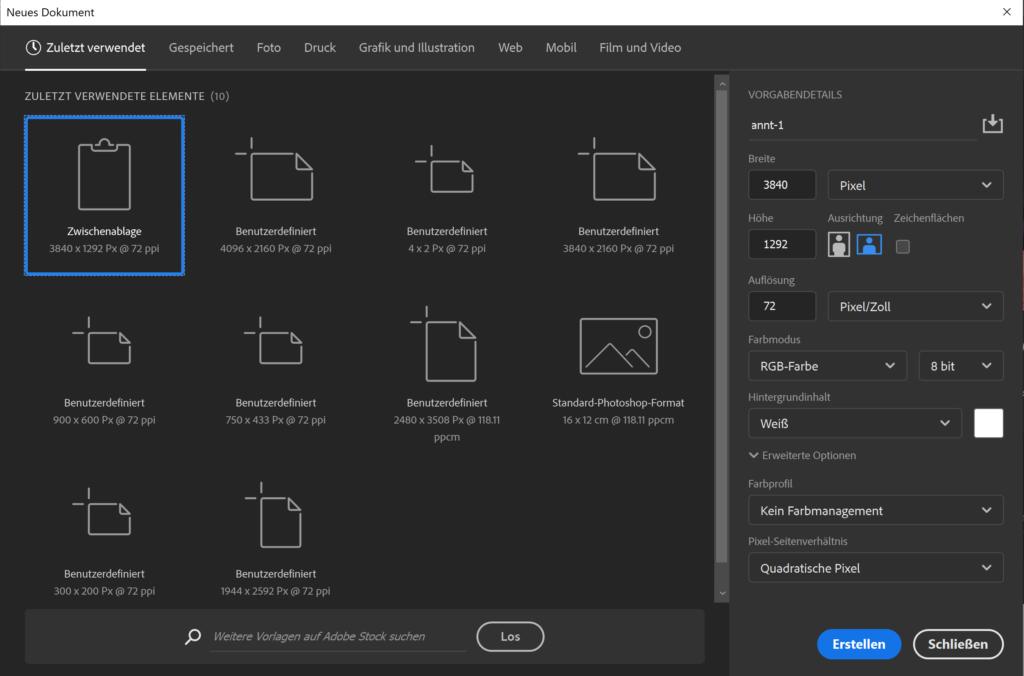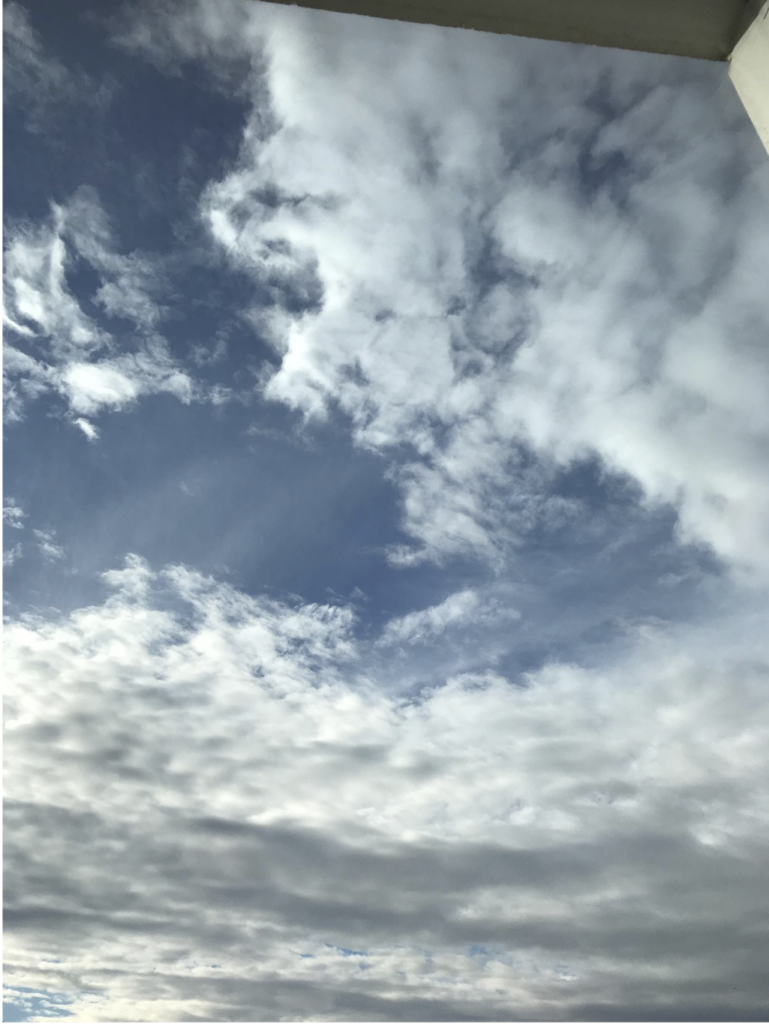In diesem und dem nächsten Post wird es darum gehen, wie die ganzen Tools in Photoshop funktionieren und wofür ihr sie verwenden könnt. Während ich euch im letzten Post gezeigt habe, wie ihr eine neue Arbeit beginnen könnt und wie die Ebenen funktionieren, werde ich euch in diesem Post die Zahlen eins und zwei vorstellen.
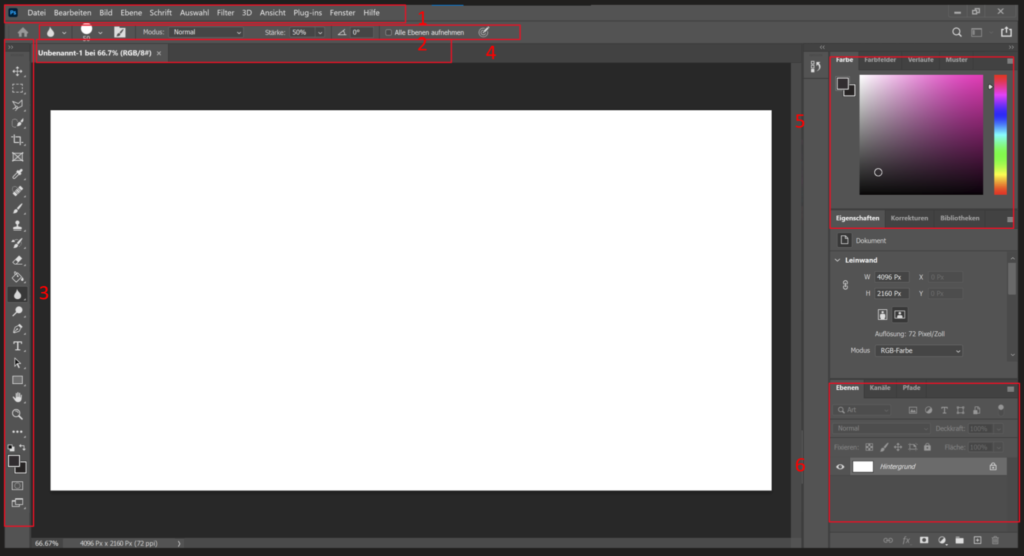
Die Nummer eins stellt die Übersichtsleiste dar. Hier findet ihr diverse Werkzeuge und Filter wie beispielsweise realistische Lichtberechnung, doch diese alle zu erläutern würde den Rahmen dieses Post auf jeden Fall sprengen. Aus diesem Grund werde ich euch nur das Wichtigste daraus vorstellen. Zunächst findet ihr unter „Datei“ die Einstellungen zum Speichern und Exportieren eurer Bilder.
Der nächste wichtige Reiter ist „Bild“. Hier könnt ihr unter anderem diverse Farbveränderungen, Lichtveränderungen und eure Arbeitsfläche bearbeiten und einstellen.
Dazu kommt der Reiter „Auswahl“, der vor allem wichtig ist, da er unter anderem das Auswählen nach Farbbereich ermöglicht. So könnt ihr also beispielsweise Greenscreen- oder Bluescreenbilder ganz einfach vom Grün beziehungsweise dem Blau freistellen. Dies funktioniert allerdings auch mit allen anderen Hintergründen, weswegen ich es empfehlen kann, dieses Tool zu verwenden.
Der nächste Reiter ist „Filter“, vor allem hier gibt es unzählige Möglichkeiten, um euer Bild zu verändern, ich kann euch an dieser Stelle jedoch zumindest sagen, dass ich auf jeden Fall die Rausch- und Renderfilter teilweise echt gut gebrauchen könnt.
Ansonsten könnt ihr hier nur noch unter „Fenster“ einstellen, was euch angezeigt werden soll, ich für meinen Teil habe allerdings bisher immer nur die Standard-Einstellungen verwendet.
Damit kommen wir zur Nummer zwei. Hierzu gibt es nicht sehr viel zu schreiben, ausser, dass ihr hier einfach alle, aktuell geöffneten, Arbeiten finden könnt.
Im nächsten Post werde ich euch die Grundlagen zu den Nummern drei, vier und fünf zeigen und hoffe damit, dass euch der heutige Post gefallen hat.